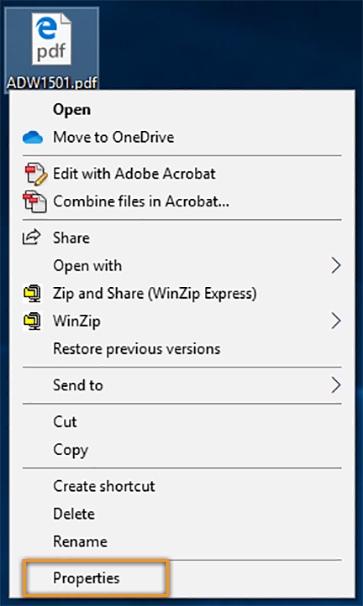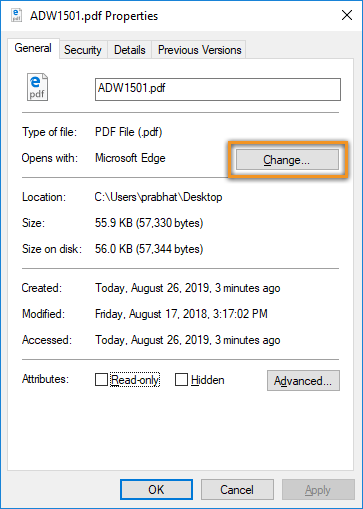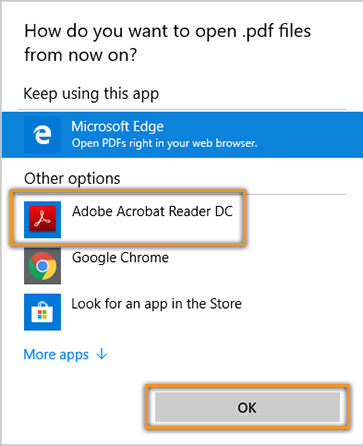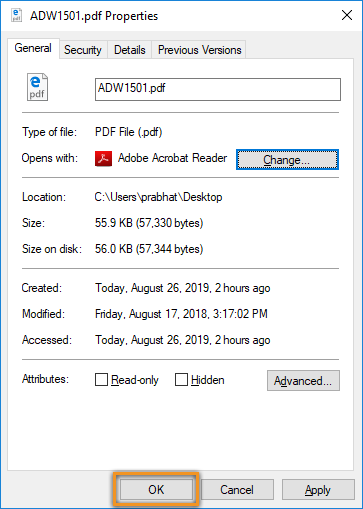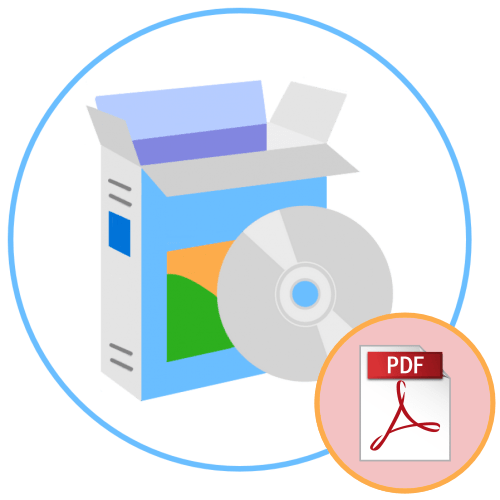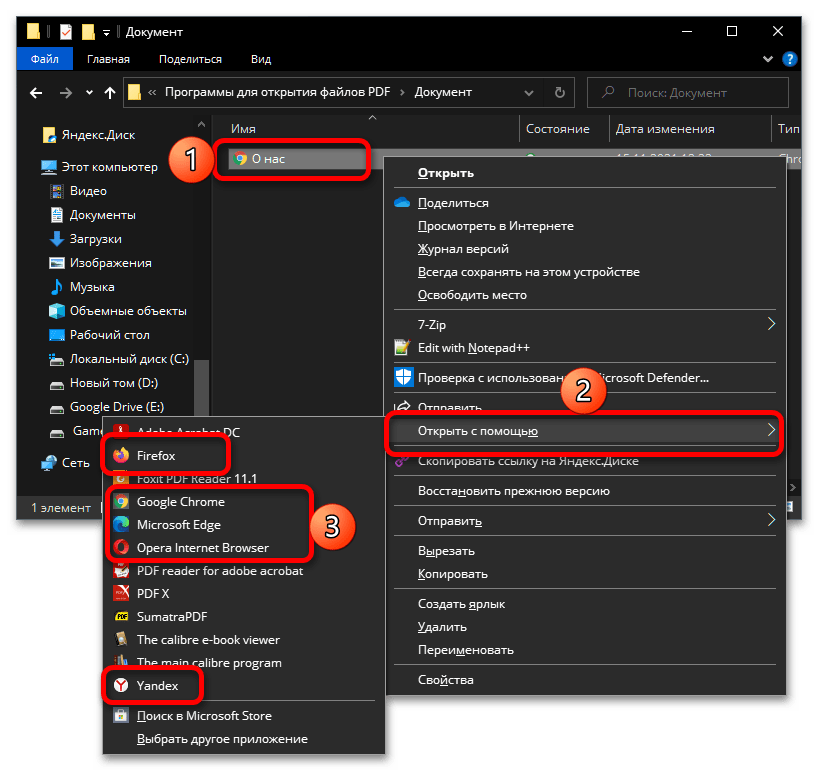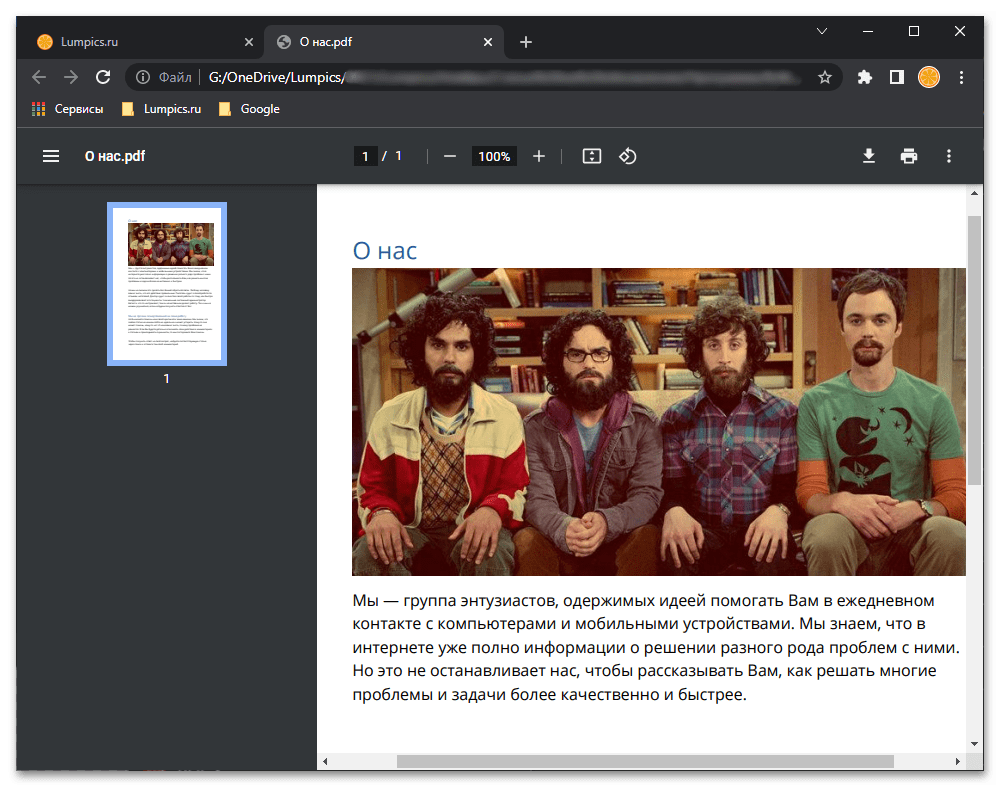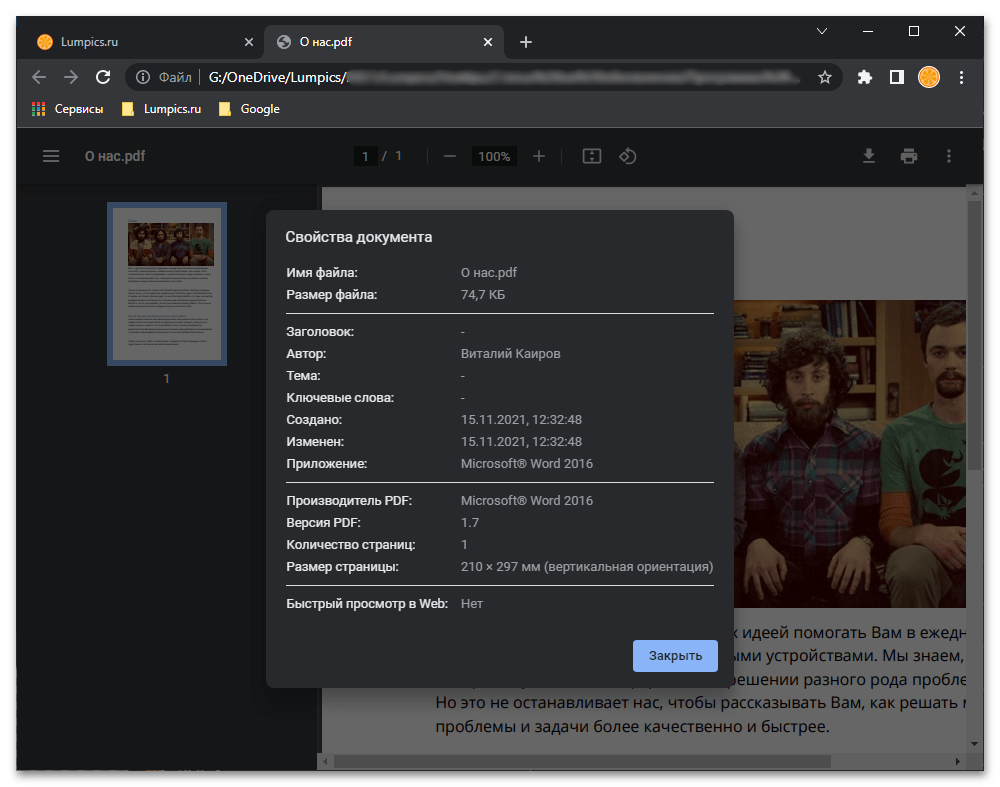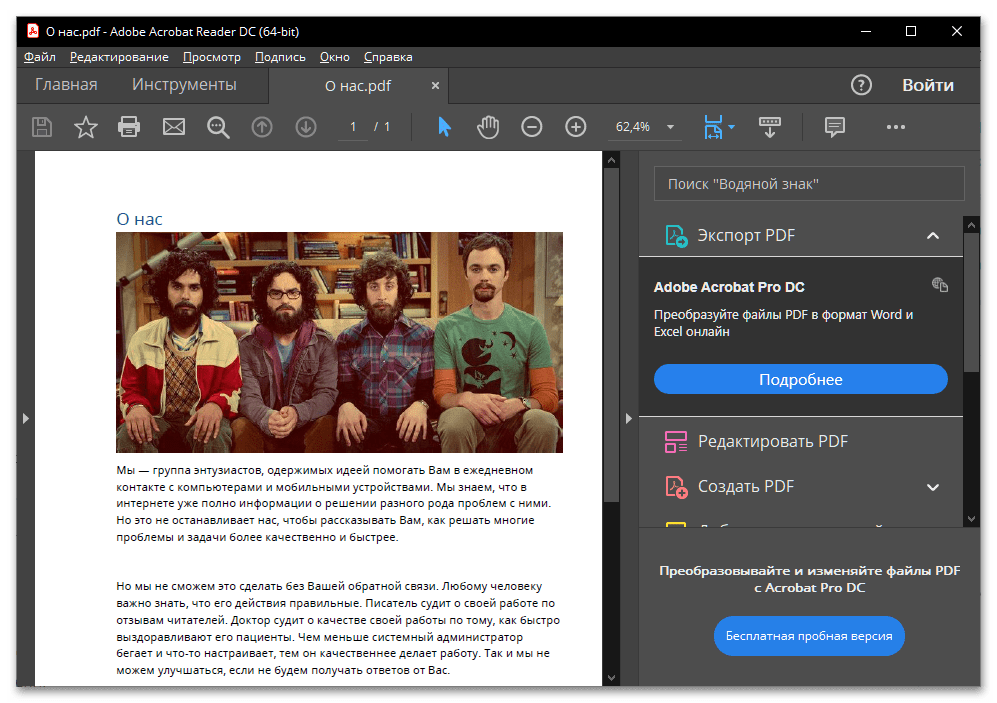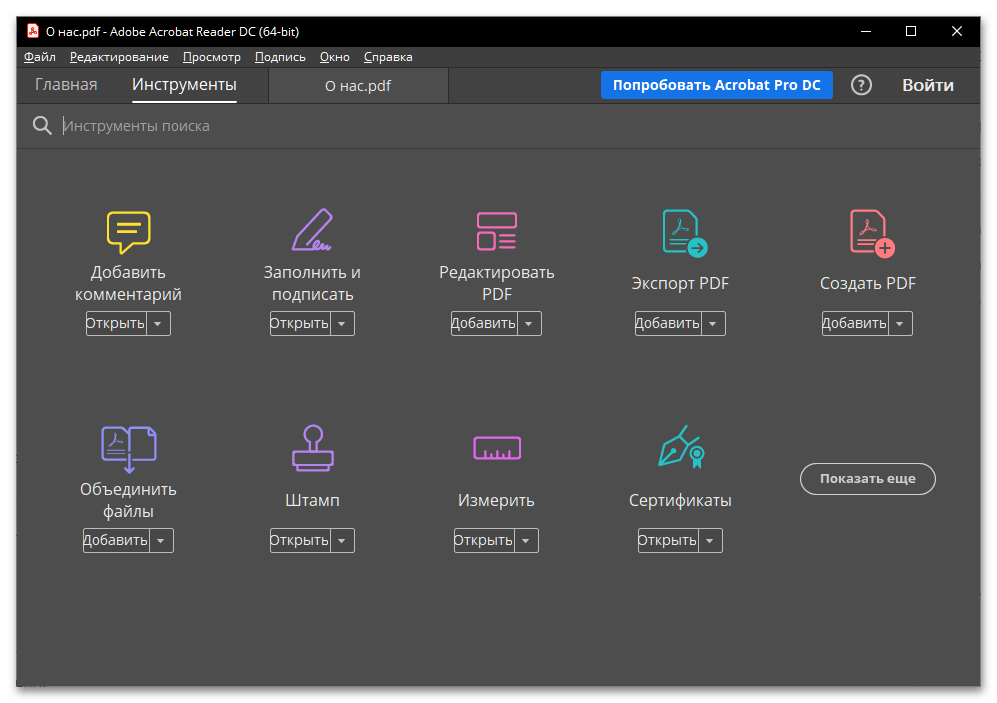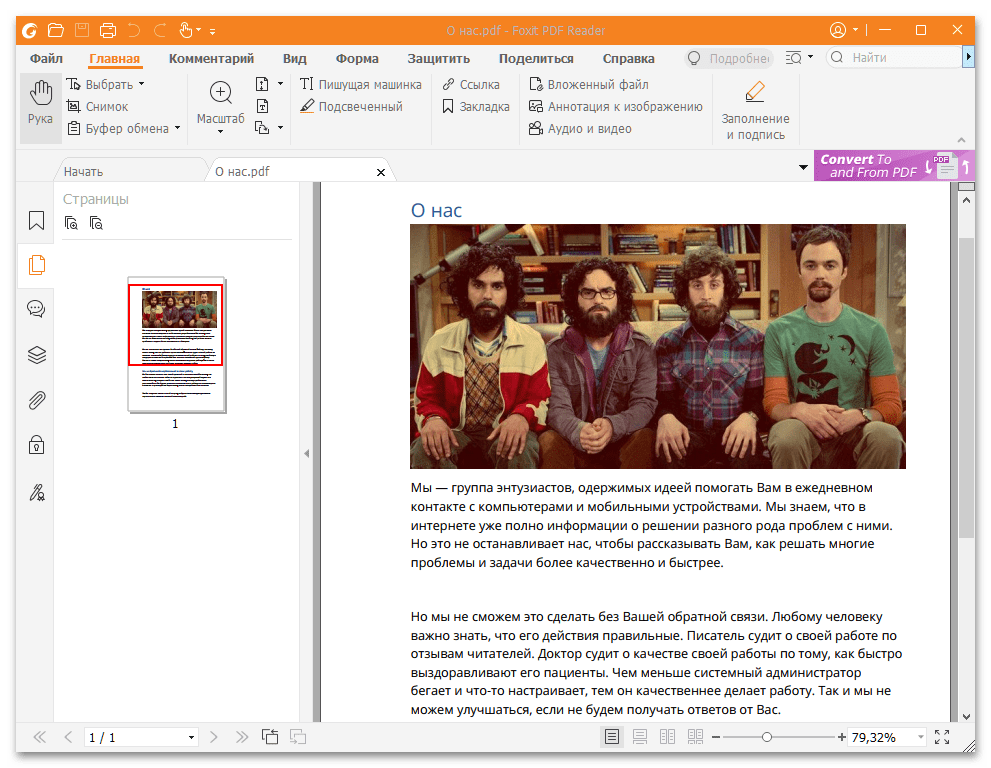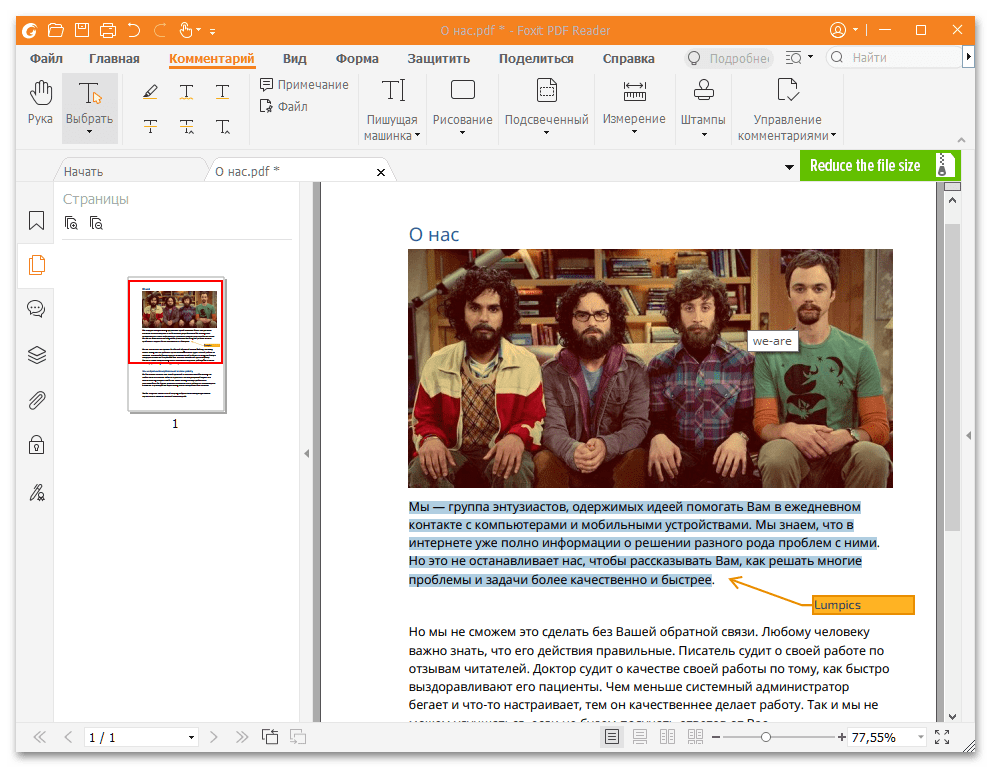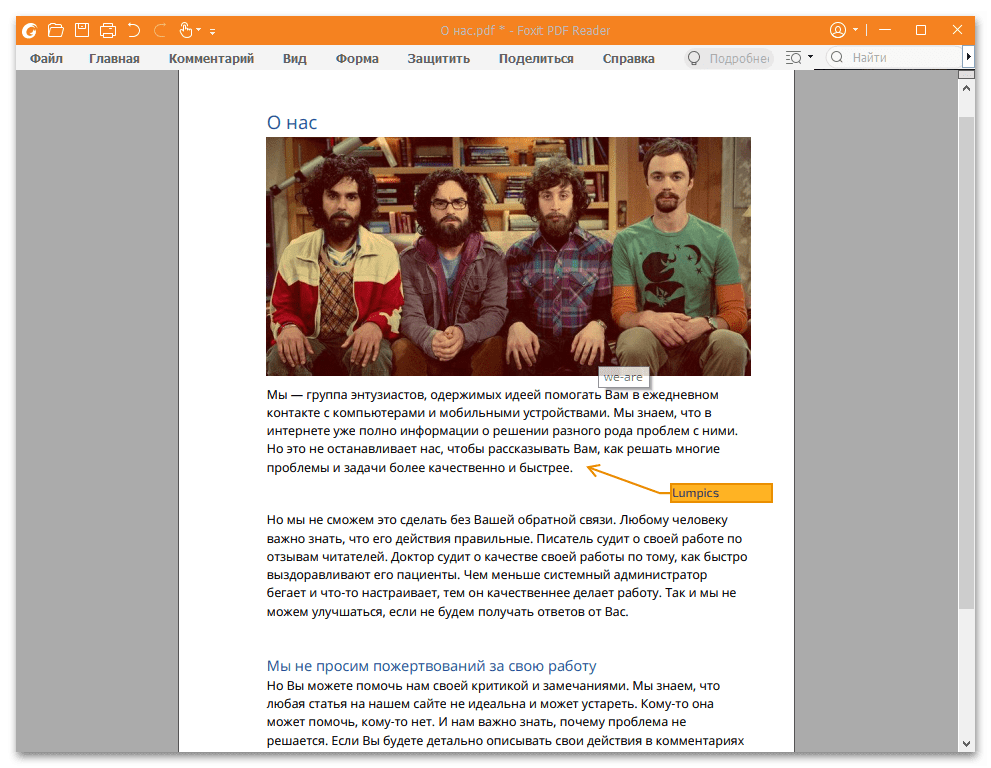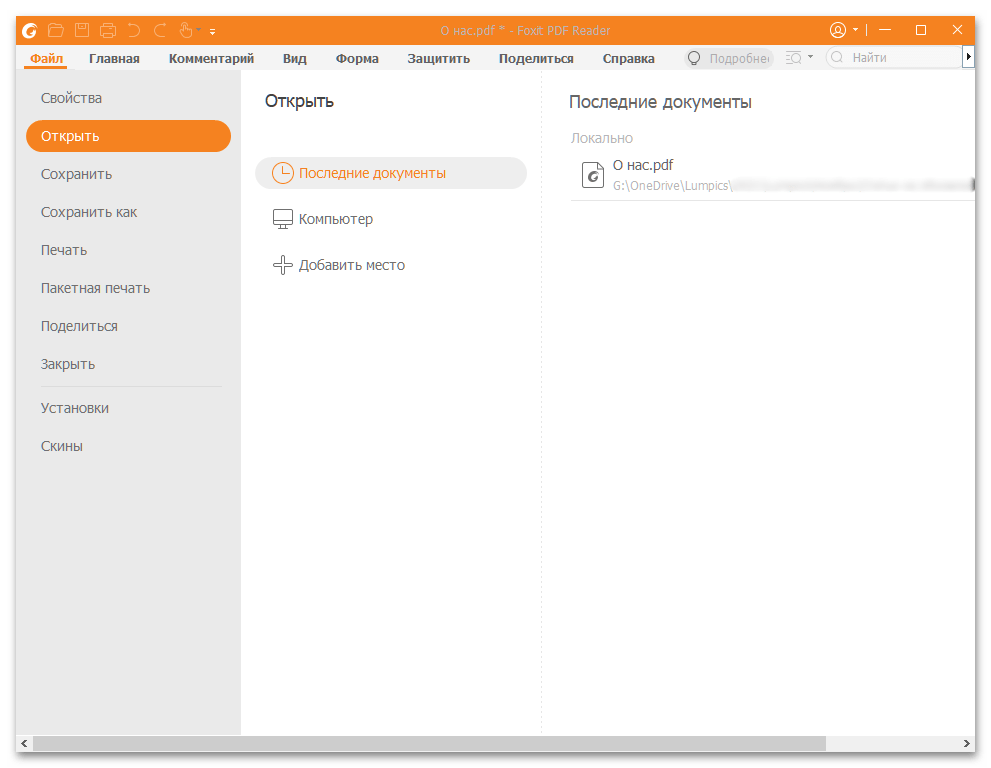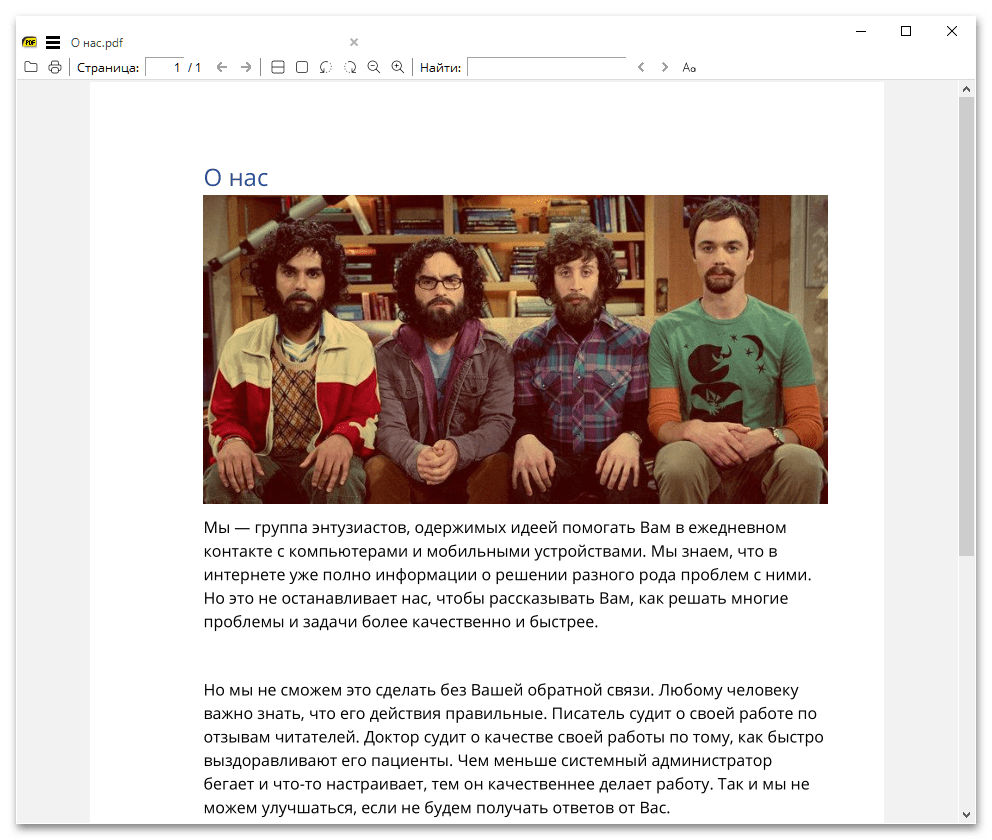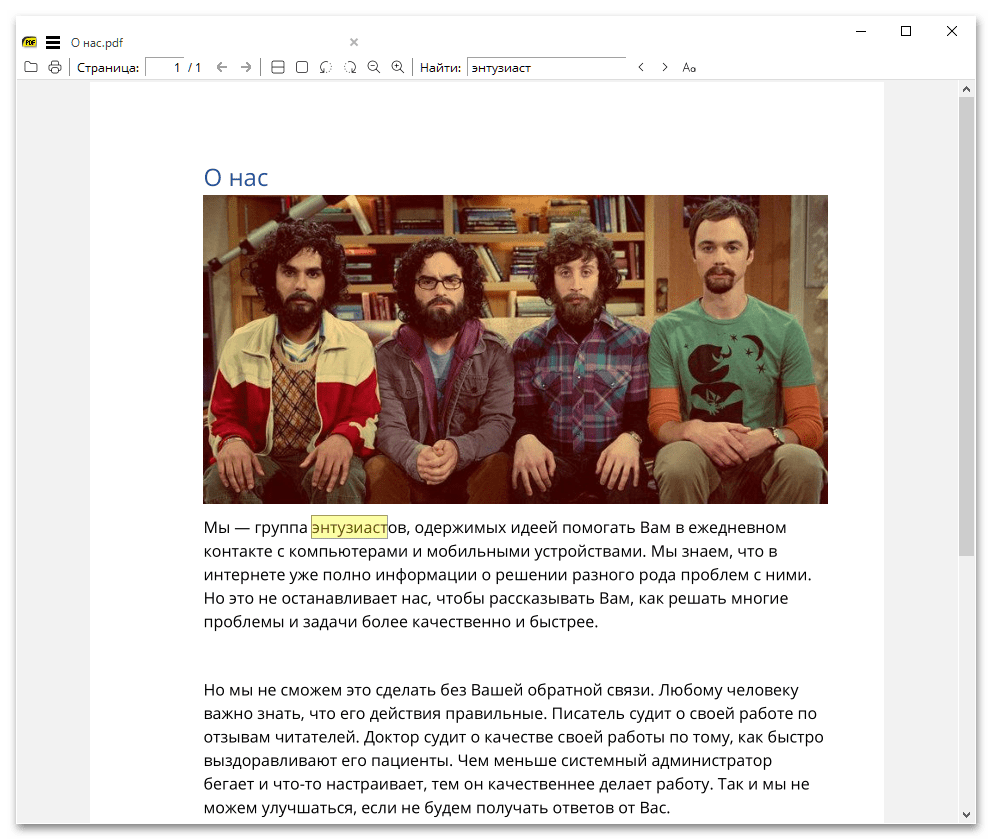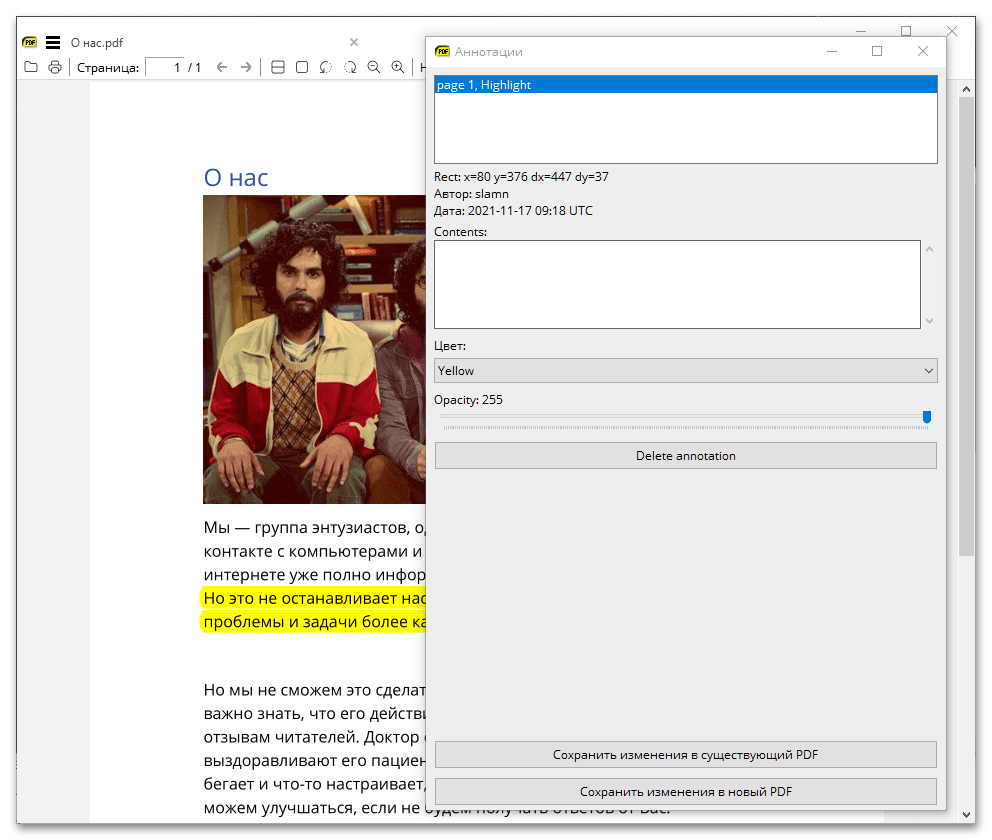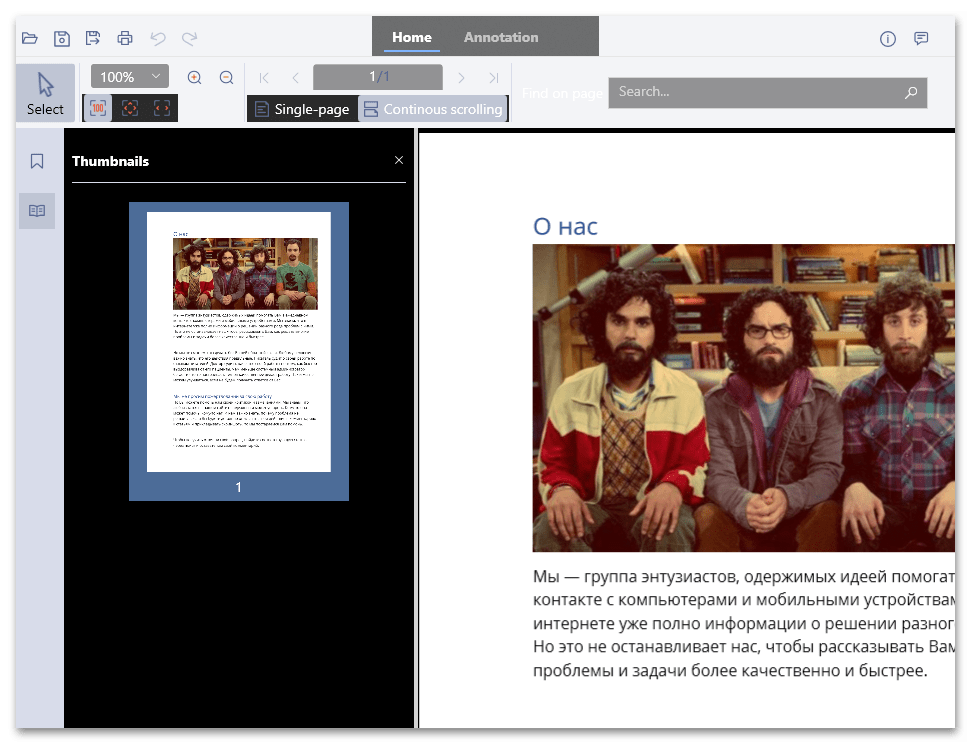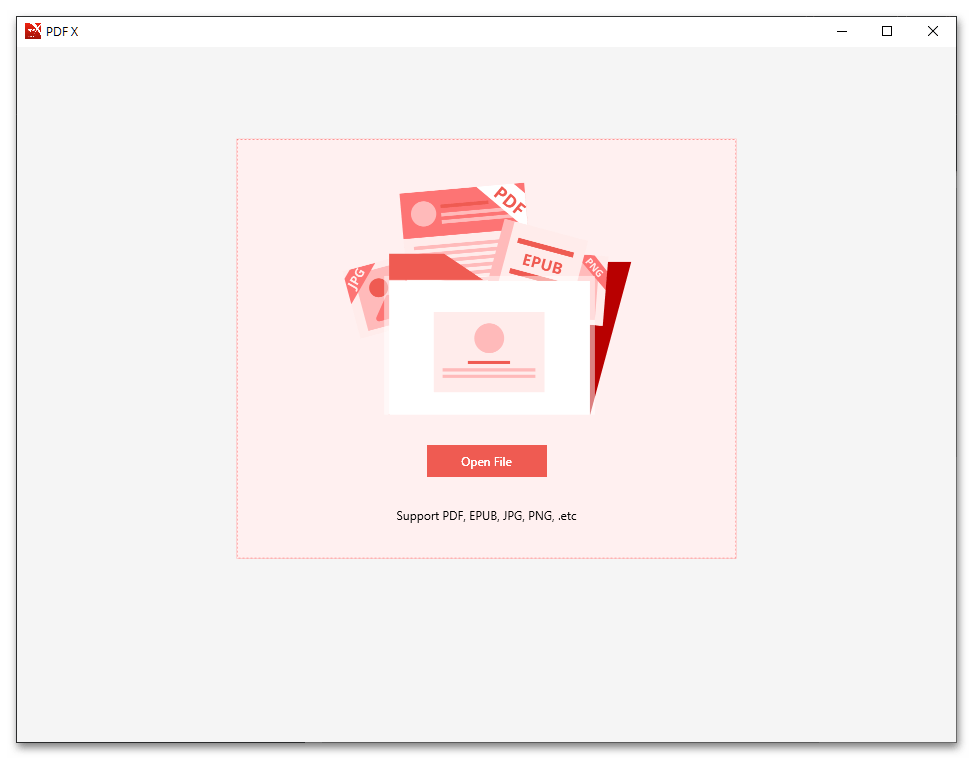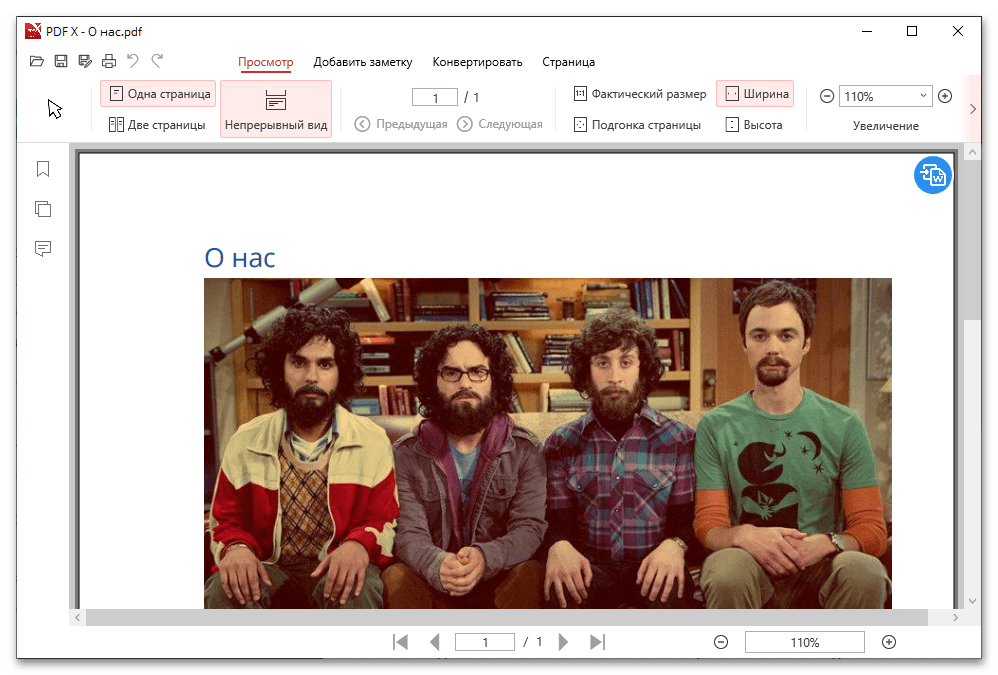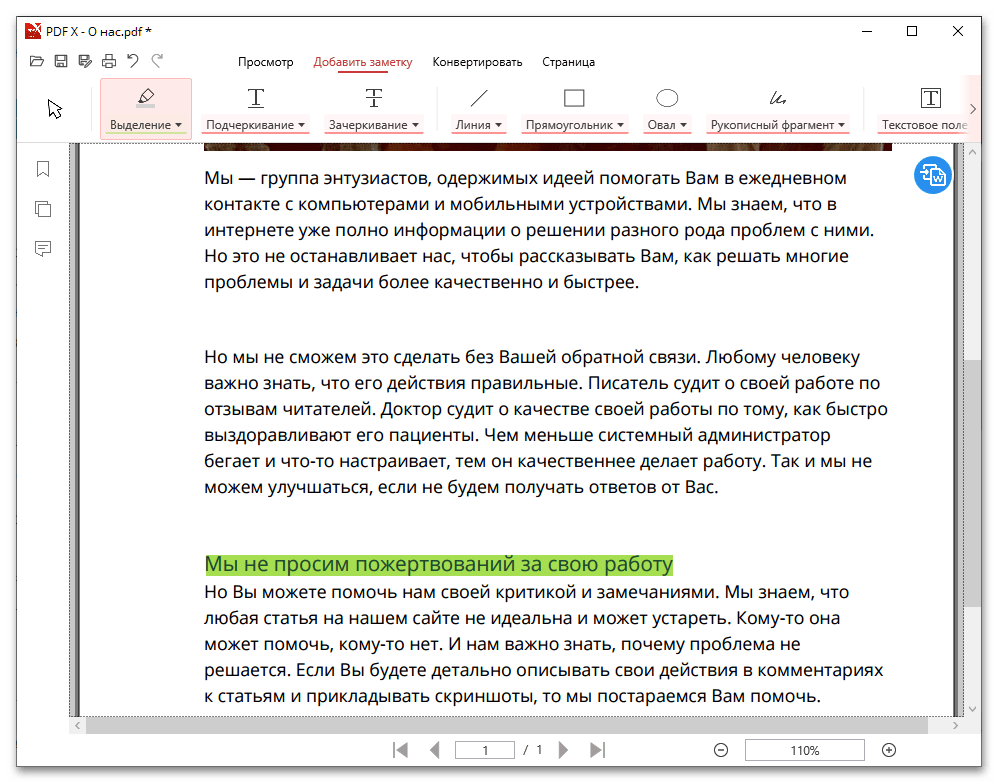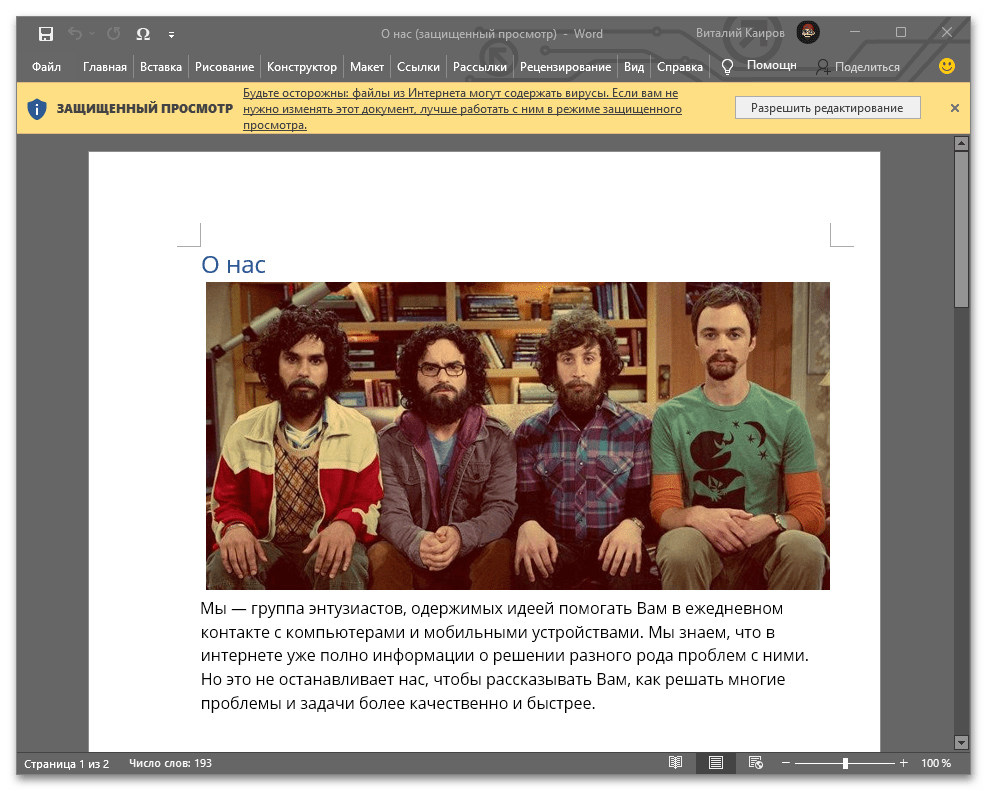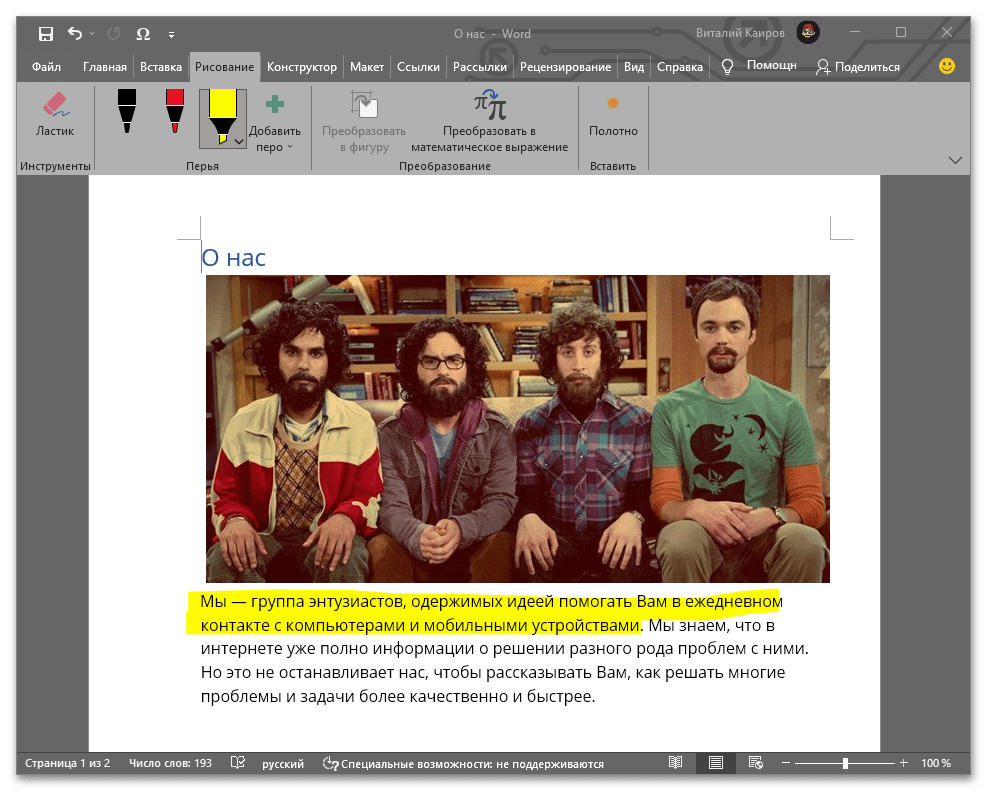Ниже приведены инструкции по загрузке и установке Adobe Acrobat Reader в системе Windows.
Пользователи macOS. Если вы используете macOS, см. раздел Установка Adobe Acrobat Reader в ОС macOS.
Системные требования
Прежде чем начать установку, убедитесь, что система удовлетворяет минимальным системным требованиям.
Установка Reader на более старые операционные системы
Для запуска Acrobat Reader вам потребуется Windows 7 или более поздней версии. Если ваша операционная система старше,
можно установить более ранние версии Reader. Для получения пошаговых инструкций см. раздел Установка старой версии Adobe Reader | Windows.
Explorer: загрузка и установка Acrobat Reader
Для установки Acrobat Reader с помощью Internet Explorer выполните следующие действия.
-
Закройте все версии Reader. Закройте все браузеры, поддерживающие просмотр файлов PDF.
-
При отображении сообщения о загрузке файла в нижней части окна браузера щелкните Выполнить.
Установка Acrobat Reader состоит из двух этапов: загрузка программы установки и собственно установка Reader. Для успешной установки необходимо выполнить оба этапа. В строке хода выполнения показывается время, оставшееся до окончания процесса.
-
Когда появится сообщение о завершении установки, нажмите Готово.
Firefox: загрузка и установка Acrobat Reader
Для загрузки и установки Acrobat Reader с помощью Mozilla Firefox выполните следующие действия.
-
Закройте все версии Reader. Закройте все браузеры, поддерживающие просмотр файлов PDF.
-
В окне «Открытие» выберите Сохранить файл.
-
Нажмите Сtrl+J, чтобы открыть библиотеку «Загрузки». В окне библиотеки «Загрузки» дважды щелкните файл .exe для установки Reader.
-
Если появится сообщение с запросом на открытие исполняемого файла, нажмите OK.
Установка Acrobat Reader состоит из двух этапов: загрузка программы установки и собственно установка Reader. Для успешной установки необходимо выполнить оба этапа. В строке хода выполнения показывается время, оставшееся до окончания процесса.
-
Когда появится сообщение о завершении установки, нажмите Готово.
Chrome: загрузка и установка Acrobat Reader
Для загрузки и установки Acrobat Reader с помощью Google Chrome выполните следующие действия.
-
Закройте все версии Reader. Закройте все браузеры, поддерживающие просмотр файлов PDF.
-
Нажмите кнопку Сохранить, чтобы загрузить программу установки Reader.
-
Когда внизу окна браузера появится загруженный файл .exe для Reader, дважды щелкните на нем.
Установка Acrobat Reader состоит из двух этапов: загрузка программы установки и собственно установка Reader. Для успешной установки необходимо выполнить оба этапа. В строке хода выполнения показывается время, оставшееся до окончания процесса.
-
Когда появится сообщение о завершении установки, нажмите Готово.
Все еще нужна помощь?
Список выявленных неполадок и способы устранения более сложных проблем собраны в статье Устранение проблем с установкой Adobe Reader | Windows.
Чтобы узнать, не возникали ли похожие проблемы при загрузке и установке у других пользователей, посетите форум для пользователей Adobe. Расскажите на форумах о своей проблеме и попробуйте решить ее вместе с другими участниками. Публикуя сообщения на форумах, указывайте данные о своей операционной системе и номере версии продукта.
Да, вы можете скачать Adobe Acrobat бесплатно, в виде семидневной бесплатной пробной версии Adobe Acrobat Pro DC (см. выше. Обратите внимание, что вы не можете получить бесплатную пробную версию Adobe Acrobat Standard DC).
Бесплатна ли Adobe с Windows 10?
Программное обеспечение Adobe Acrobat Reader DC — это бесплатные, надежный мировой стандарт для просмотра, печати, подписания, совместного использования и аннотирования PDF-файлов. Это единственное средство просмотра PDF, которое может открывать и взаимодействовать со всеми типами содержимого PDF, включая формы и мультимедиа.
Почему Adobe Acrobat не устанавливается на мой компьютер?
Попробуйте другой браузер
Определенные условия на вашем компьютере, например настройки безопасности или файлы cookie браузера, могут помешать загрузке программы установки Acrobat Reader. Часто самый простой способ решить проблему неудачной загрузки — это повторить попытку загрузки в другом браузере.
Какая версия Adobe Reader лучше всего подходит для Windows 10?
Вот некоторые из лучших бесплатных и платных программ для чтения PDF-файлов для Windows:
- Программа для чтения PDF-файлов Pro.
- Adobe Acrobat Reader DC.
- Foxit Reader.
- Джавелин для чтения PDF-файлов.
- Нитро Читатель.
- Редактор PDF-XChange.
- СуматраPDF.
- Тонкий PDF.
Поставляется ли в Windows 10 Adobe Acrobat Reader?
В Windows 10 есть встроенное приложение Reader для файлов PDF.. Вы можете щелкнуть файл pdf правой кнопкой мыши, нажать «Открыть с помощью» и выбрать приложение Reader для открытия. Если это не сработает, вы можете сделать приложение Reader по умолчанию для открытия файлов PDF каждый раз, когда вы дважды щелкаете файл PDF, чтобы открыть его.
Какая самая лучшая бесплатная программа для чтения PDF-файлов?
Вот некоторые из лучших бесплатных программ для чтения PDF:
- Классная программа для чтения PDF-файлов. Эта программа для чтения PDF-файлов проста в использовании и работает быстро. …
- Гугл драйв. Google Диск — это бесплатная облачная система хранения данных в Интернете. …
- Джавелин для чтения PDF-файлов. …
- В PDF. …
- Редактор PDF-XChange. …
- PDF Reader Pro Бесплатно. …
- Обезжиренный. …
- Тонкий PDF-ридер.
Бесплатен ли Acrobat Reader DC для Windows 10?
Программное обеспечение Adobe Acrobat Reader DC бесплатный глобальный стандарт для надежного просмотра, печати и комментирования PDF-документы. … Это единственное средство просмотра PDF, которое может открывать и взаимодействовать со всеми типами содержимого PDF, включая формы и мультимедиа.
Есть ли бесплатная версия Adobe Acrobat Reader?
Acrobat Reader DC бесплатен и продолжает предлагать самые надежные в отрасли возможности для просмотра и взаимодействия с PDF-файлами. А теперь, если вы зарегистрируетесь в бесплатных сервисах Adobe Document Cloud, вы сможете: Хранить и получать доступ к файлам в Adobe Document Cloud с 2 ГБ бесплатного хранилища.
Нужны ли мне и Adobe Acrobat, и Adobe Reader?
Adobe Reader для настольных ПК
Adobe Reader — это программа, которая позволяет просматривать, печатать и искать в файлах PDF. … Если вам действительно нужно создавать или редактировать файлы PDF, вам понадобится получить Acrobat .
Почему установка acrobat занимает так много времени?
Антивирусное программное обеспечение и соответствующие брандмауэры имеют тенденцию блокировать загружаемый контент через Creative Cloud. В некоторых случаях ваш антивирус может привести к зависанию установки Adobe Acrobat Reader на 90%, поэтому рекомендуется временно отключить.
Почему не работает Adobe Acrobat?
PDF-файл могут быть защищены паролем, повреждены или несовместимы с Adobe Acrobat. В вашей установленной программе Adobe Acrobat также могут быть закончились данные или она повреждена, что может вызвать проблемы при попытке ее запустить. … Обновите, исправьте и переустановите свою версию Acrobat, чтобы она работала нормально.
Почему не работает Adobe Reader?
Обновите Acrobat Reader DC или Acrobat DC
Установка последних обновлений может решить проблему. Откройте Acrobat Reader DC или Acrobat DC. Выберите «Справка»> «Проверить наличие обновлений». Если появится диалоговое окно Updater, нажмите Да.
Содержание
- Установка Adobe Acrobat Reader DC | Windows
- Системные требования
- Установка Reader на более старые операционные системы
- Explorer: загрузка и установка Acrobat Reader DC
- Firefox: загрузка и установка Acrobat Reader DC
- Chrome: загрузка и установка Acrobat Reader DC
- Все еще нужна помощь?
- Справки по другим продуктам
- Acrobat Reader DC
- Вопросы сообществу
- Как установить acrobat reader на windows 10
- Acrobat DC — приложение, которым пользуется весь мир.
- Просматривайте, подписывайте, комментируйте и публикуйте PDF-файлы бесплатно.
- Выберите вашу операционную систему и язык для загрузки Acrobat Reader.
- Не найдена версия Reader, соответствующая введенным параметрам.
- Общие сведения
- Дополнительное предложение:
- ЕЩЕ БОЛЬШЕ ВОЗМОЖНОСТЕЙ ACROBAT
- Install Adobe Acrobat Reader DC | Windows
- System requirements
- Installing Reader on older operating systems
- Explorer: Download and install Acrobat Reader DC
- Firefox: Download and install Acrobat Reader DC
- Chrome: Download and install Acrobat Reader DC
- Still need help?
- More like this
- Acrobat Reader DC
- Ask the Community
- Выбор Acrobat Reader или Acrobat в качестве программы для работы с файлами PDF по умолчанию в ОС Windows 10
- Как задать Acrobat Reader DC или Acrobat DC в качестве программы для работы с файлами PDF по умолчанию
- Часто задаваемые вопросы
- Устранение проблем при установке Acrobat Reader | Windows
- Выявленные неполадки
- Аутентификация на прокси-серверах
- Антивирус
- Системные требования
Установка Adobe Acrobat Reader DC | Windows
Ниже приведены инструкции по загрузке и установке Adobe Acrobat Reader DC в системе Windows.
Пользователи Mac. Если вы используете Mac OS, см. раздел «Установка Adobe Acrobat Reader DC на Mac OS».
Системные требования
Прежде чем начать установку, убедитесь, что система удовлетворяет минимальным системным требованиям.
Установка Reader на более старые операционные системы
Для запуска Acrobat Reader DC вам потребуется Windows 7 или более поздней версии. Если ваша операционная система старше,
можно установить более ранние версии Reader. Для получения пошаговых инструкций см. раздел Установка старой версии Adobe Reader | Windows.
Если вы не знаете, какая у вас версия Windows, см. раздел«В какой операционной системе Windows я работаю?»
Explorer: загрузка и установка Acrobat Reader DC
Для установки Acrobat Reader DC с помощью Internet Explorer выполните следующие действия.
Перейдите к странице «Загрузка Adobe Acrobat Reader» и нажмите «Установить сейчас».
Для запуска Acrobat Reader DC вам потребуется Windows 7 или более поздней версии. Если вы работаете со старой версией Windows, то страница загрузки Adobe Reader выглядит следующим образом:
Можно установить старую версию Acrobat Reader. Для получения инструкций см. раздел «Установка старой версии Adobe Reader | Windows».
При отображении сообщения о загрузке файла в нижней части окна браузера щелкните Выполнить.
Установка Acrobat Reader DC состоит из двух этапов: загрузка программы установки и собственно установка Reader. Для успешной установки необходимо выполнить оба этапа. В строке хода выполнения показывается время, оставшееся до окончания процесса.
Когда появится сообщение о завершении установки, нажмите Готово.
Firefox: загрузка и установка Acrobat Reader DC
Для загрузки и установки Acrobat Reader DC с помощью Mozilla Firefox выполните следующие действия.
Перейдите к странице «Загрузка Adobe Acrobat Reader» и нажмите «Установить сейчас».
Для запуска Acrobat Reader DC вам потребуется Windows 7 или более поздней версии. Если вы работаете со старой версией Windows, то страница загрузки Adobe Reader выглядит следующим образом:
Можно установить старую версию Acrobat Reader. Для получения инструкций см. раздел «Установка старой версии Adobe Reader | Windows».
В окне «Открытие» выберите Сохранить файл.
Если появится сообщение с запросом на открытие исполняемого файла, нажмите OK.
Установка Acrobat Reader DC состоит из двух этапов: загрузка программы установки и собственно установка Reader. Для успешной установки необходимо выполнить оба этапа. В строке хода выполнения показывается время, оставшееся до окончания процесса.
Когда появится сообщение о завершении установки, нажмите Готово.
Chrome: загрузка и установка Acrobat Reader DC
Для загрузки и установки Acrobat Reader DC с помощью Google Chrome выполните следующие действия.
Перейдите к странице «Загрузка Adobe Acrobat Reader» и нажмите «Установить сейчас».
Для запуска Acrobat Reader DC вам потребуется Windows 7 или более поздней версии. Если вы работаете со старой версией Windows, то страница загрузки Adobe Reader выглядит следующим образом:
Можно установить старую версию Acrobat Reader. Для получения инструкций см. раздел «Установка старой версии Adobe Reader | Windows».
Нажмите кнопку Сохранить, чтобы загрузить программу установки Reader.
Установка Acrobat Reader DC состоит из двух этапов: загрузка программы установки и собственно установка Reader. Для успешной установки необходимо выполнить оба этапа. В строке хода выполнения показывается время, оставшееся до окончания процесса.
Когда появится сообщение о завершении установки, нажмите Готово.
Все еще нужна помощь?
Список выявленных неполадок и способы устранения более сложных проблем собраны в статье Устранение проблем с установкой Adobe Reader | Windows.
Чтобы узнать, не возникали ли похожие проблемы при загрузке и установке у других пользователей, посетите форум для пользователей Adobe. Расскажите на форумах о своей проблеме и попробуйте решить ее вместе с другими участниками. Публикуя сообщения на форумах, указывайте данные о своей операционной системе и номере версии продукта.
Справки по другим продуктам
Вход в учетную запись
Ссылки быстрого перехода
Acrobat Reader DC
Вопросы сообществу
Получайте помощь от экспертов по интересующим вас вопросам.
Источник
Как установить acrobat reader на windows 10
Шаг 1 из 3. Загрузка ПО
Acrobat DC — приложение, которым пользуется весь мир.
Просматривайте, подписывайте, комментируйте и публикуйте PDF-файлы бесплатно.
Выберите вашу операционную систему и язык для загрузки Acrobat Reader.
Не найдена версия Reader, соответствующая введенным параметрам.
Общие сведения
ПО Adobe Acrobat Reader DC — это бесплатный мировой стандарт, который используется для просмотра, печати и комментирования документов в формате PDF.
Теперь он имеет подключение к Adobe Document Cloud, что значительно облегчает работу с использованием нескольких ПК и мобильных устройств.
Это единственное средство просмотра PDF-файлов, которое может открывать и взаимодействовать со всеми видами содержимого в PDF-формате, включая формы и мультимедийный контент.
Дополнительное предложение:
ЕЩЕ БОЛЬШЕ ВОЗМОЖНОСТЕЙ ACROBAT
Позволяет открывать и работать с PDF-файлами в Acrobat Reader в браузере Google Chrome.
Самое популярное средство для просмотра, печати, подписывания и комментирования PDF-файлов.
Бесплатная 7-дневная пробная версия включает все возможности Acrobat Reader, а также функции создания, защиты, преобразования и редактирования PDF. Возможности просмотра PDF сохраняются и по истечении пробного периода.
Источник
Install Adobe Acrobat Reader DC | Windows
某些 Creative Cloud 应用程序、服务和功能在中国不可用。
System requirements
Before you install, always make sure that your system meets the minimum system requirements.
Installing Reader on older operating systems
You need Windows 7 or later to run Acrobat Reader DC. If your operating system is older,
you can install an earlier version of Reader. For step-by-step instructions, see Install an older version of Adobe Reader | Windows.
If you’re not sure which version of Windows you have, see Which Windows operating system am I running?
Explorer: Download and install Acrobat Reader DC
Follow these steps to install Acrobat Reader DC using Internet Explorer.
Go to the Adobe Acrobat Reader download page and click Install now.
You need Windows 7 or later to run Acrobat Reader DC. If you’re running an older version of Windows, the Adobe Reader download page looks like this:
You can install an older version of Acrobat Reader. For instructions, see Install an older version of Adobe Reader | Windows.
When the file download message appears at the bottom of the browser window, click Run.
Acrobat Reader DC installation is a two-part process: The installer is downloaded, and then Reader is installed. Be sure to wait until both parts are complete. A progress bar displays the time remaining.
When you see the confirmation message that the installation is complete, click Finish.
Firefox: Download and install Acrobat Reader DC
Follow these steps to install Acrobat Reader DC using Mozilla Firefox.
Go to the Adobe Acrobat Reader download page and click Install now.
You need Windows 7 or later to run Acrobat Reader DC. If you’re running an older version of Windows, the Adobe Reader download page looks like this:
You can install an older version of Acrobat Reader. For instructions, see Install an older version of Adobe Reader | Windows.
When the Opening dialog box appears, click Save File.
If prompted to open the executable file, click OK.
Acrobat Reader DC installation is a two-part process: The installer is downloaded, and then Reader is installed. Be sure to wait until both parts are complete. A progress bar displays the time remaining.
When you see the confirmation message that the installation is complete, click Finish.
Chrome: Download and install Acrobat Reader DC
Follow these steps to install Acrobat Reader DC using Google Chrome.
Go to the Adobe Acrobat Reader download page and click Install now.
You need Windows 7 or later to run Acrobat Reader DC. If you’re running an older version of Windows, the Adobe Reader download page looks like this:
You can install an older version of Acrobat Reader. For instructions, see Install an older version of Adobe Reader | Windows.
Click Save to download the Reader installer.
Acrobat Reader DC installation is a two-part process: The installer is downloaded, and then Reader is installed. Be sure to wait until both parts are complete. A progress bar displays the time remaining.
When you see the confirmation message that the installation is complete, click Finish.
Still need help?
For a list of known issues and more in-depth troubleshooting, see Troubleshoot Adobe Reader installation | Windows.
To see if other users are experiencing similar download and installation problems, visit the Acrobat Reader user forum. Try posting your problem on the forums for interactive troubleshooting. When posting on forums, include your operating system and product version number.
More like this
Acrobat Reader DC
Post questions and get answers from experts.
Источник
Выбор Acrobat Reader или Acrobat в качестве программы для работы с файлами PDF по умолчанию в ОС Windows 10
Программой по умолчанию для открытия файлов PDF в Windows 10 является Microsoft Edge. Выполните 4 простых действия, чтобы задать Acrobat DC или Acrobat Reader DC в качестве программы для работы с файлами PDF по умолчанию.
Как задать Acrobat Reader DC или Acrobat DC в качестве программы для работы с файлами PDF по умолчанию
Просмотрите приведенное ниже краткое видеоруководство, чтобы узнать о том, как задать Acrobat Reader DC в качестве программы по умолчанию для открытия файлов PDF в ОС Windows. В качестве альтернативы можно также следовать приведенным после видео инструкциям.
Как задать Acrobat Reader DC или Acrobat DC в качестве программы для работы с PDF по умолчанию
Нажмите правой кнопкой мыши на миниатюру файла PDF, а затем выберите пункт Свойства.
В диалоговом окне «Свойства» выберите Изменить.
Если настройками вашего компьютера управляет системный администратор, кнопка «Изменить» может не отображаться. Войдите в учетную запись администратора или обратитесь к администратору, чтобы активировать кнопку.
Выполните одно из следующих действий.
Если на компьютере установлен Acrobat DC или обе программы — Acrobat DC и Acrobat Reader DC, выберите Adobe Acrobat DC и нажмите ОК.
Если на компьютере установлен только Acrobat Reader DC, выберите Adobe Acrobat Reader DC и нажмите ОК.
В диалоговом окне «Свойства» нажмите ОК.
Теперь откройте файлы PDF в Acrobat Reader DC или Acrobat DC.
Часто задаваемые вопросы
Программой по умолчанию для открытия файлов PDF в Windows 10 является Microsoft Edge. Можно изменить программу по умолчанию для открытия файлов PDF на более подходящую и с большим набором функций, например Acrobat Reader DC или Acrobat DC.
Adobe Acrobat Reader DC является бесплатным и проверенным ПО для просмотра, печати, подписания и комментирования документов PDF. Это единственное средство просмотра документов PDF, которое позволяет открывать и взаимодействовать с содержимым документов PDF всех типов, включая заполняемые формы и мультимедиа.
Программа Adobe Acrobat DC представляет собой комплексное решение для работы с важными документами PDF, где бы вы ни находились. Она обеспечивает простоту и последовательность работы пользователя на компьютере, в Интернете и мобильных устройствах, включая сенсорные устройства.
Перейдите по ссылкам ниже, чтобы загрузить Acrobat Reader DC или Acrobat DC:
Нужна или программа Acrobat Reader DC, или Acrobat DC. Если у вас установлены обе программы, Adobe рекомендует задать в качестве программы по умолчанию для открытия PDF-файлов Acrobat DC.
Можно выбрать установленную версию Reader или Acrobat в качестве программы по умолчанию для открытия файлов PDF. Adobe рекомендует обновить предыдущие версии Adobe Reader и Adobe Acrobat до последней версии — Adobe Reader DC | Acrobat DC.
Источник
Устранение проблем при установке Acrobat Reader | Windows
Пользователям Macintosh: если вы собираетесь установить программу на Mac OS, обратитесь к разделу «Установка Adobe Reader на Mac OS».
Если у вас возникли сложности при загрузке или установке Acrobat Reader, выполните описанные ниже действия по устранению неполадок. Инструкции по установке Reader см. в разделе «Установка Adobe Acrobat Reader DC | Windows».
Выявленные неполадки
Компанией Adobe были выявлены некоторые проблемы с текущим центром загрузки Reader. Команда разработчиков Adobe работает над их устранением.Здесь приведены временные решения для таких выявленных неполадок.
Аутентификация на прокси-серверах
Проблема: При установке Acrobat Reader могут возникнуть трудности при работе в некоторых средах через прокси-сервер.
Антивирус
Проблема. Антивирусные программы некоторых фирм, например Comodo, Jiangmin и Rising, ошибочно идентифицируют установщик Adobe Reader как вредоносную программу. Варианты ложных сообщений от данных поставщиков: “TrojWare.Win32.Trojan.Agent.Gen,” “Trojan/JmGeneric.bcy” и “Подозрительный файл”. Пользователи также сообщали о сообщениях «Ошибка инициализации» и о помещении установщика в карантин.
Временное решение: поставщики антивирусного программного обеспечения и поставщики услуг в настоящее время пытаются найти решение этой проблемы, поскольку признали, что программа установки Acrobat Reader совершенно безопасна. Убедитесь, что ваши антивирусные базы обновлены.
Системные требования
Убедитесь, что ваша система соответствует минимальным системным требованиям.
Примечание. Если вы пользуетесь Windows 7 или 8, то можете установить Reader X или более поздней версии. Если вы пользуетесь Windows 10, то можете установить Acrobat Reader XI или Acrobat DC.
Не уверены, какая именно у вас версия Windows? См. раздел «В какой операционной системе Windows я работаю?»
Источник
Установка Adobe Acrobat Reader DC | Windows
Ниже приведены инструкции по загрузке и установке Adobe Acrobat Reader DC в системе Windows.
Пользователи macOS. Если вы используете macOS, см. раздел Установка Adobe Acrobat Reader DC в ОС macOS.
Системные требования
Прежде чем начать установку, убедитесь, что система удовлетворяет минимальным системным требованиям.
Установка Reader на более старые операционные системы
Для запуска Acrobat Reader DC вам потребуется Windows 7 или более поздней версии. Если ваша операционная система старше,
можно установить более ранние версии Reader. Для получения пошаговых инструкций см. раздел Установка старой версии Adobe Reader | Windows.
Если вы не знаете, какая у вас версия Windows, см. раздел В какой операционной системе Windows я работаю?
Explorer: загрузка и установка Acrobat Reader DC
Для установки Acrobat Reader DC с помощью Internet Explorer выполните следующие действия.
Перейдите на страницу Загрузка Adobe Acrobat Reader и нажмите Загрузить Acrobat Reader.
При отображении сообщения о загрузке файла в нижней части окна браузера щелкните Выполнить.
Установка Acrobat Reader DC состоит из двух этапов: загрузка программы установки и собственно установка Reader. Для успешной установки необходимо выполнить оба этапа. В строке хода выполнения показывается время, оставшееся до окончания процесса.
Когда появится сообщение о завершении установки, нажмите Готово.
Firefox: загрузка и установка Acrobat Reader DC
Для загрузки и установки Acrobat Reader DC с помощью Mozilla Firefox выполните следующие действия.
Перейдите на страницу Загрузка Adobe Acrobat Reader и нажмите Загрузить Acrobat Reader.
В окне «Открытие» выберите Сохранить файл.
Нажмите Сtrl+J, чтобы открыть библиотеку «Загрузки». В окне библиотеки «Загрузки» дважды щелкните файл .exe для установки Reader.
Если появится сообщение с запросом на открытие исполняемого файла, нажмите OK.
Установка Acrobat Reader DC состоит из двух этапов: загрузка программы установки и собственно установка Reader. Для успешной установки необходимо выполнить оба этапа. В строке хода выполнения показывается время, оставшееся до окончания процесса.
Когда появится сообщение о завершении установки, нажмите Готово.
Chrome: загрузка и установка Acrobat Reader DC
Для загрузки и установки Acrobat Reader DC с помощью Google Chrome выполните следующие действия.
Перейдите на страницу Загрузка Adobe Acrobat Reader и нажмите Загрузить Acrobat Reader.
Нажмите кнопку Сохранить, чтобы загрузить программу установки Reader.
Когда внизу окна браузера появится загруженный файл .exe для Reader, дважды щелкните на нем.
Установка Acrobat Reader DC состоит из двух этапов: загрузка программы установки и собственно установка Reader. Для успешной установки необходимо выполнить оба этапа. В строке хода выполнения показывается время, оставшееся до окончания процесса.
Когда появится сообщение о завершении установки, нажмите Готово.
Все еще нужна помощь?
Список выявленных неполадок и способы устранения более сложных проблем собраны в статье Устранение проблем с установкой Adobe Reader | Windows.
Чтобы узнать, не возникали ли похожие проблемы при загрузке и установке у других пользователей, посетите форум для пользователей Adobe. Расскажите на форумах о своей проблеме и попробуйте решить ее вместе с другими участниками. Публикуя сообщения на форумах, указывайте данные о своей операционной системе и номере версии продукта.
Кроссплатформенный формат, используется для хранения сканированных бумажных документов: книг, журнал.
- (8 приложений!) (4 приложения) (10 программ!) (3 программы)
Android
1. Adobe Acrobat Reader
- просматривать файлы;
- менять масштаб;
- делать пометки в тексте и выделять фрагменты;
- комментировать документ;
- экспортировать файлы в приложения Microsoft, Excel и PowerPoint.
2. Cool PDF Reader
3. Foxit MobilePDF
4. PDF Reader
5. Pocketbook Reader
6. OfficeSuite Pro + PDF
7. Google Docs

8. Microsoft Word

iPhone
1. Adobe Acrobat Reader
2. Foxit MobilePDF
3. Ibooks

4. Microsoft Word
Windows
1. Adobe Acrobat Reader
2. Cool PDF Reader
3. Foxit Reader
4. Sumatra PDF
5. Stdu Viewer
6. Nitro PDF Reader
7. Officesuite
8. PDFxchange Editor
9. PDF-Xchange Viewer
10. Soda PDF
1. Skim
2. Soda PDF
3. PDF Studio
- загрузите нужный файл на сайт;
- выберите расширение doc или docx;
- нажмите кнопку «Преобразовать».
Программы для открытия PDF-файлов
Обратите внимание! В статье далее будут рассмотрены программы исключительно для просмотра ПДФ. Если вас интересует редактирование файлов данного типа, ознакомьтесь со следующим материалом на нашем сайте.
Подробнее: Программы для редактирования PDF-документов
Браузер
На сегодняшний день любой более-менее популярный браузер, будь то Google Chrome, Mozilla Firefox, Яндекс.Браузер, Opera, Microsoft Edge или какой-либо другой, если говорить об актуальной версии, способен открывать файлы в формате PDF. Все что для этого нужно – переместить соответствующий документ в окно программы или выбрать ее в пункте контекстного меню «Открыть с помощью».
Во встроенном в веб-обозреватель средстве просмотра будет доступна возможность быстрой навигации по страницам, их масштабирование, выравнивание по ширине окна и поворот. Также открытый таким образом ПДФ можно повторно скачать, распечатать, развернуть в полноэкранном режиме и просмотреть его свойства.
Никаких других возможностей для работы с файлами данного типа браузеры не предоставляют, а об их основных функциях, и так известным всем пользователям, в контексте темы настоящей статьи рассказывать не имеет смысла.
Достоинства:
- Отсутствие необходимости установки стороннего программного обеспечения и отдельных дополнений, так как на каждом компьютере/ноутбуке по умолчанию есть хотя бы один веб-обозреватель;
- Привычный и понятный абсолютно каждому интерфейс;
- Бесплатное распространение.
Недостатки:
- Весьма ограниченные возможности встроенного средства просмотра, но все же достаточные для ознакомления с содержимым документа
Adobe Acrobat Reader DC
Бесплатное программное обеспечение для просмотра, подписывания, комментирования и печати ПДФ-файлов, разработанное авторами данного формата. В базовой версии Ридера, который мы рассматриваем, нет возможности редактирования документов, хотя соответствующие инструменты и представлены в интерфейсе. Все что доступно по умолчанию, помимо чтения, масштабирования и навигации, это варианты выравнивания содержимого, добавление заметок, выделение маркером, подчеркивание и зачеркивание текста, измерение объектов в документе и некоторые другие функции.
Остальные элементы, пункты меню, кнопки и разделы, которые представлены в Adobe Acrobat Reader DC, — это крайне навязчивое предложение перейти на Pro-версию или хотя бы оформить пробную подписку, действующую в течение «целых» 7 дней. Резюмируя вышесказанное, эта программа – хорошее, но далеко не лучшее решение для случаев, когда файл в формате PDF требуется открыть для просмотра, выделить в нем какие-то важные места и выполнить некоторые другие, элементарные действия, не подразумевающие полноценного редактирования.
Достоинства:
- Продукт от создателей формата PDF, что гарантирует полную поддержку и отсутствие проблем с открытием;
- Возможность добавления комментариев, подписи и печати документов, выделения, подчеркивания и зачеркивания текста;
- Сохранение истории открытых файлов.
Недостатки:
- Наличие всех функций Pro-версии программы, которые недоступны по умолчанию и требуют ее покупки или оформления пробной подписки;
- Навязчивое предложение перехода на Adobe Acrobat Pro DC, демонстрируемое практически во всех разделах интерфейса;
- Потенциальный риск установки в систему стороннего программного обеспечения еще на этапе скачивания инсталлятора с официального сайта;
- Возможные сложности с удалением ПО от Adobe с компьютера, когда такая необходимость возникнет. Еще более сложным является отмена подписки на продукты компании, если таковая была оформлена.
Foxit PDF Reader
Программа, базовая версия которой практически не отличается от рассмотренного выше Adobe Acrobat Reader DC, но точно является куда менее навязчивой, хотя тоже предлагает перейти на Pro-версию – полноценный редактор PDF-файлов. С ее помощью можно просматривать и печатать документы данного типа, сохранять их не только в изначальном, но и в текстовом (TXT) формате. Также имеется возможность заполнения и подписи, сертификации, добавления меток, установки защиты.
Помимо непосредственного просмотра содержимого ПДФ Foxit Reader позволяет добавлять заметки, просматривать эскизы страниц, управлять вложениями и слоями, если таковые имеются. Для более удобного взаимодействия с файлами предусмотрены средства навигации, масштабирование и полноэкранный режим, а также несколько вариантов отображения.
Отдельного внимания заслуживает разделы «Комментарии» и «Вид». В первом доступно несколько вариантов выделения текста, составление примечаний, рисование, подсветка и создание штампа. Во втором – поворот страниц и настройки просмотра, средство чтения вслух, подсчет количества слов и символов, ночной и режим чтения. Также предусмотрена функция измерения и быстрого поиска по содержимому.
Фоксит Ридер позволяет делиться открытыми с его помощью файлами по электронной почте и в OneNote, а после регистрации появится возможность отправки их в качестве заметок в Evernote. Во вкладке «Справка» есть «Инструкция пользователя», благодаря которой новички сумеют быстрее освоить ключевые особенности программы. Расширить же ее базовую функциональность можно не только покупкой полной версии, но и за счет сертифицированных плагинов, установка которых выполняется прямо из основного интерфейса.
Достоинства:
- Основные инструменты, не подразумевающие создание и редактирование, доступны бесплатно;
- Поддержка плагинов и удобная возможность их установки;
- Привлекательный и интуитивно понятный интерфейс.
Недостатки:
- Наличие рекламы и предложение приобрести полную версию программы.
Sumara PDF
Минималистичное решение для просмотра ПДФ, которое, в отличие от двух рассмотренных выше, не пытается себя навязать пользователю, скорее даже наоборот, старается не отвлекать от работы. Необходимый минимум инструментов (средство открытия файлов, печать, навигация по страницам, режимы просмотра, поворот, масштабирование и поиск) представлены на верхней панели, в то время как остальные скрыты в отдельном меню.
Sumara PDF позволяет переименовывать документы и отправлять их по электронной почте, открывать в других совместимых программах (при условии наличия таковых на ПК), например, если после просмотра возникнет необходимость редактирования. У последней задачи есть и более простое решение – содержимое PDF можно просто скопировать и вставить в окно любого другого ПО, например, текстового редактора. Да, в таком случае потеряется все форматирование, но если ценность представляют исключительно данные, а не их представление, вариант будет вполне подходящим.
С помощью Суматра ПДФ в текст документа можно добавлять аннотации в виде подчеркивания прямой или волнистой линией, зачеркивания и выделения маркером, по необходимости выбирая для каждой из них уникальный цвет. Помимо этого, имеется возможность создания записей в виде комментариев, после чего их можно сохранить как в текущем, так и в отдельном файле.
Достоинства:
- Простой и понятный, не перегруженный лишними элементами интерфейс;
- Возможность копирования всего содержимого PDF и последующей вставки в любой текстовый редактор;
- Разнообразные варианты добавления аннотаций;
- Бесплатное распространение и отсутствие рекламы.
Недостатки:
- В контексте рассматриваемой темы таковых не обнаружено.
PDF Reader
Еще одно простое средство просмотра ПДФ, наделенное необходимым минимумом инструментов, в первую очередь, для добавления аннотаций. Среди таковых здесь доступно выделение, подчеркивание и зачеркивание, для каждого варианта предусмотрен выбор цвета и его насыщенности. Также имеется возможность рисования фигур (квадрат, линия, круг) и произвольных объектов с настраиваемыми параметрами цвета, насыщенности и заливки, добавления текстовых блоков.
PDF Reader позволяет создавать закладки, сохранять и печатать документы. Как и во всех подобных программах, доступно несколько режимов просмотра с настраиваемым масштабом, быстрая навигация по страницам и представление последних на отдельной (скрываемой) панели. Сами же файлы могут отображаться как постранично, так и в виде сплошного объекта с бесконечной прокруткой.
Достоинства:
- Необходимый минимум инструментов для удобного просмотра PDF;
- Различные (настраиваемые) варианты аннотаций;
- Возможность добавления фигур и произвольного рисования, вставки текстовых блоков;
- Бесплатное распространение и отсутствие рекламы.
Недостатки:
- Доступность только для актуальных версий ОС Windows, в которых есть Microsoft Store;
- Англоязычный интерфейс;
- Отсутствие контекстного меню и раздела настроек как такового, к чему поначалу требуется привыкнуть.
PDF X
Программа с простым и понятным каждому интерфейсом, которая поддерживает работу не только с интересующим нам PDF, но и с EPUB, JPG и PNG. Позволяет просматривать документы в удобном представлении (одна или две страницы на экране, непрерывно), с настраиваемым масштабом и несколькими вариантами выравнивания. Есть инструменты для создания скриншотов и извлечения текста.
В PDF X присутствует возможность добавления заметок и комментариев, аннотаций, штампов и подписей (в том числе от руки), водяных знаков. Как и в рассмотренном выше PDF Reader, есть средства рисования и вставки текстовых блоков, причем не только печатных, но и рукописных. В каждом из случаев доступны настройки цвета и размера или толщины, что зависит от типа выбранного объекта.
Программой вполне можно пользоваться бесплатно, если вам не требуется объединять и разделять PDF, добавлять, удалять и извлекать страницы, конвертировать документы данного типа в форматы Microsoft Word и Excel, RTF, XML, HTML, JPG и PNG. Однако придется смириться с небольшим рекламным уведомлением, наличием кнопки «Купить» в каждой вкладке и тем, что в двух последних – «Конвертировать» и «Страница» — представлены только платные функции.
Достоинства:
- Поддержка не только PDF, но и EPUB, JPG, PNG и других форматов (правда, разработчик не уточняет, каких именно);
- Наглядное представление и обозначение всех доступных инструментов с возможностью настройки большинства из них;
- Простой и понятный, русифицированный интерфейс.
Недостатки:
- Недоступность для старых версий ОС Windows, в которых отсутствует Microsoft Store;
- Частые предложения разблокировать полную версию путем оформления годовой подписки;
- Наличие в интерфейсе небольших элементов с рекламой, а также всех кнопок и инструментов, использование которых доступно только в платной версии.
Microsoft Word
Самый популярный текстовый процессор тоже позволяет просматривать файлы PDF, правда, при открытии автоматически происходит их преобразование в редактируемый DOCX, что в зависимости от конечной цели может быть как достоинством, так и недостатком. При этом, если такая необходимость возникнет, ничего не мешает экспортировать измененный документ Word в его изначальный формат PDF средствами самой программы.
Microsoft Word – это продвинутый редактор, который на сегодняшний является заслуженным лидером в данном сегменте ПО. С его помощью создаются документы различного типа и назначения, для чего предусмотрен огромный набор инструментов и средств форматирования, внушительная библиотека шаблонов и широкие возможности для совместной работы.
Функциональность программы не ограничивается написанием, оформлением и редактированием текста – в ней можно создавать таблицы и диаграммы, вставлять мультимедийные файлы (изображения, видео), надписи, фигуры и значки, трехмерные модели, рисовать по макету или полностью самостоятельно, добавлять различные символы и специальные знаки, работать с математическими формулами и уравнениями, а также решать множество других задач в любых сферах, будь то работа, учеба или хобби.
В марте 2022 года компания Adobe запретила скачивание своих продуктов на территории РФ, это касается и Adobe Acrobat Reader.
Вы можете скачать российский аналог программы, который не будет заблокирован в дальнейшем.
Характеристики
Версия: 2020.009.20063
Совместимость: Windows 10, 8, 7, Mac и Linux
Лицензия: Бесплатно
Язык: Многоязычный (включает русский)
Разрядность: 32 и 64 бит
Разработчик: Adobe
Адоб Ридер дает возможность читать, печатать и подписывать PDF-файлы. Скачать Adobe Reader 10 можно
бесплатно. Для обработки документов и оформления новых потребуется полная версия Акробат Про, которая состоит
из трех компонентов:
- Acrobat Reader.
- Acrobat DC. Содержит функции для коррекции PDF-файлов на компьютерах и мобильных устройствах.
- Document Cloud. Позволяет создавать и экспортировать файлы; хранить, отправлять их и собирать электронные
подписи.
Софт отличается удобным интерфейсом на русском языке. В нем можно создавать пдф из различных форматов: файлы
Microsoft Office, изображения, HTML, отсканированные документы. Можно отправлять медиафайлы для
комментирования и электронных подписей, а также защищать конфиденциальную информацию с помощью шифрования и
защиты паролем.
Акробат доступен на ПК и работает на операционных системах Windows, Linux и MacOS. Про-версия для
редактирования файлов доступна по подписке за 1932 руб. в месяц. Вы можете скачать бесплатно Adobe Acrobat 7.0
на семидневный пробный период.
Возможности Pro DC:
- Конвертация Word, Excel или PowerPoint в ПДФ.
- Подготовка материала к выводу на бумагу.
- Совместный доступ и комментирование текста.
- Создание и размещение электронной подписи.
- Защита документа с помощью пароля и шифрования.
- Объединение нескольких файлов в один.
- Создание документа с нуля и обработка существующего медиафайла.
Скриншоты Adobe Acrobat Reader
Ответы на часто задаваемые вопросы:
Как загрузить Adobe Acrobat?
Перейдите на официальный сайт и нажмите «Попробовать бесплатно». Вам будет нужно
ввести свой e-mail и выбрать план оплаты.
Помимо приложения потребуется установить Creative Cloud, который содержит весь софт от компании Адоб.
Спустя 7 дней необходимо приобрести платную подписку. Вы можете купить программу отдельно или в пакете
с другими приложениями.
Как установить Acrobat?
Вы можете скачать бесплатно и пользоваться Adobe Acrobat для Windows 10 (а также 8,
7, Vista, XP) только в течение пробного периода. Загрузите установщик с официального сайта и запустите
его. Пройдите стандартные этапы инсталляции: примите пользовательское соглашение, укажите папку и
дождитесь завершения обработки. Затем с помощью Creative Cloud войдите в учетную запись Адоб. Если вы
установили пакет Pro, активируйте пробный период или приобретите подписку.
Как удалить Acrobat DC?
После того, как вы скачали Адоб ПДФ, вам может потребоваться его удалить. Например,
по завершении пробного периода или при отказе от подписки для загрузки более удобного приложения. Для
замены установите программу PDF Commander, которая предлагает инструменты для оформления новых
документов и редактирования уже созданных.
Чтобы удалить Акробат на Windows, перейдите через панель управления в меню «Программы и компоненты».
Найдите софт в списке и нажмите «Удалить». После этого дождитесь завершения обработки.
Похожие приложения
Скачайте Adobe Acrobat Reader или
русский аналог PDF Commander
Вы можете скачать Adobe Acrobat Reader DC на Windows, Linux и macOS. Акробат Ридер позволяет только
просматривать документы и подготавливать их к печати. Для редактирования вам потребуется про-версия, которая
стоит 1932 рубля в месяц. Если вы не планируете использовать приложение в профессиональных целях, такая цена
может быть высокой.
В таком случае воспользуйтесь удобным программным обеспечением PDF Commander. Оно позволит создавать
документы с нуля, объединять несколько файлов, защищать конфиденциальную информацию паролем и редактировать
страницы.
Подходит начинающим пользователям

Функции редактирования ПДФ

Работает на слабых ПК

Подходит для всех версий Windows

Adobe Acrobat – это пакет программ для создания и редактирования документов в формате pdf. Включает в себя средство просмотра документов Reader, конвертер Distiller, «виртуальный принтер» PDF-Writer и ряд других составляющих, полный набор которых зависит от версии пакета. Активно используется в сфере бизнеса, науки и образования, упрощает обмен документами, помогает экономить время и деньги.
Adobe Acrobat дает возможность контролировать процесс передачи информации, управлять им и анализировать его эффективность, осуществлять сбор данных, организовывать совместную работу с документами, выводить их на печать, проводить онлайн-конференции. Позволяет создавать файлы pdf из любых приложений с функцией печати, от Microsoft Office и Outlook до сложных профессиональных программ для создания чертежей, таблиц и полноцветных изображений. В pdf файл можно конвертировать электронные сообщения, технические чертежи, служебную документацию, веб-сайты, таблицы и многие другие виды данных, с сохранением целостности и внешнего вида оригинальных документов.
Краткий перечень возможностей Adobe Acrobat
Преобразование в формат PDF файлов, созданных в сторонних приложениях – Internet Explorer, Microsoft Office, AutoCAD, Microsoft Visio и др. Приложения пакета поддерживают текст, изображения, таблицы и мультимедийные объекты, позволяют полностью сохранять структуру документов.
Модификация PDF файлов – редактирование текста и графических элементов, добавления новых мультимедийных объектов и комментариев, сохранение документа в другом формате.
Объединение в одном документе файлов, созданных в разных приложениях – в целях систематизации данных и приведения их в удобную для обмена форму.
Подготовка документов к выводу на печать – пакет предоставляет комплекс мощных средств для их обработки, обеспечивает рецензирование.
Создание электронных архивов – с возможностью просмотра и рецензирования проектной и технической документации.
Сбор данных при помощи анкет pdf – путем создания всевозможных электронных форм и их рассылки пользователям по электронной почте. Данные заполненных анкет можно накапливать в системах архивирования и заносить в специальные таблицы.
Востребованная бесплатная программа для работы с документами в формате PDF. Она имеет большие возможности для просмотра, печати и рецензирования файлов PDF.
Adobe Acrobat Reader DC встраивает в браузер при установке специальный плагин, позволяющий открывать PDF файлы из сети Интернет прямо в веб-браузере, не требуя никаких дополнительных действий.
Программа проста в использовании и обладает удобным пользовательским интерфейсом на русском языке. Специальная боковая панель с несколькими вкладками обеспечит быструю и удобную навигацию по документу. Страницы документа отображаются в миниатюре под первой вкладкой. Для перехода на одну из страниц достаточно кликнуть на нужную миниатюру. Под следующими вкладками можно увидеть оглавление PDF-документа и список вложенных файлов.
Программа используется для чтения и организации электронных книг, технических документов и прочих материалов, представленных в формате PDF. Работает в ОП Windows XP, Vista, 7, 8, 8.1, 10.
Особенности Adobe Acrobat Reader DC
Акробат Ридер с помощью набора встроенных инструментов позволяет:
- Открывать и просматривать файлы PDF.
- Воспроизводить содержимое графических, звуковых и видеофайлов.
- Предоставлять мгновенный доступ ко всем недавно просмотренным файлам, благодаря функции Mobile Link.
- Выделять и копировать текст.
- Создавать файлы PDF и экспортировать их в Word или Excel с помощью сервиса Adobe Document Cloud.
- Добавлять заметки к страницам, прикладывать файлы и записывать аудио.
- Работать с формами PDF: заполнение, подписание электронной подписью и отправка по e-mail, сохранение копии.
- Отправлять файлы PDF на печать.
- Управлять обновлениями ПО и осуществлять их развертывание с помощью инструментов Adobe и Microsoft.
На нашем сайте можно скачать последнюю версию Adobe Acrobat Reader DC для Windows бесплатно и без регистрации.
Узнать, какие еще программы могут работать с pdf-форматом, можно из нашей статьи о программах для работы с pdf.